برای ما بسیار رایج است که یک فایل مهم را به طور تصادفی حذف کنیم. نرم افزارهای بازیابی اطلاعات زیادی برای مک وجود دارد و بسیاری از اوقات ما نمی دانیم کدام یک بهترین است. Cisdem Data Recovery برای Mac یک برنامه کاربردی بازیابی اطلاعات برای Mac، MacBook Air/Pro و iMac است. Cisdem Data Recovery برای مک می تواند فایل های حذف شده روی هارد دیسک را به سرعت اسکن کرده و آنها را بازیابی کند، مانند عکس ها، فیلم ها، اسناد و غیره. از هارد دیسک های محلی، درایوهای فلش USB، هارد دیسک های خارجی و غیره پشتیبانی می کند.
Cisdem Data Recovery برای Mac از فناوری اسکن پیشرفته و الگوریتمهای سازماندهی مجدد دایرکتوری استفاده میکند تا به شما در بازیابی اطلاعات از دست رفته در Mac، مانند اسناد، ایمیلها، ویدیوها، موسیقی، عکسها و پارتیشنهای گمشده کمک کند. این می تواند فایل های حذف شده، فرمت شده یا گم شده را تقریباً از هر دستگاه ذخیره سازی بازیابی کند. این وسایل ذخیره سازی شامل هارد دیسک مک، هارد دیسک اکسترنال، مک بوک، کامپیوتر مک، درایو فلش USB، دوربین قابل حمل، کارت حافظه، کارت SD، دوربین دیجیتال، تلفن همراه، لپ تاپ، پخش کننده MP3، پخش کننده MP4 و غیره می باشد.
امتحانش مجانی است امتحانش مجانی است
1. اسکن سریع - سریع و آسان
برای اسکن سریع برای اسکن درایوهای دیسک 100٪ ایمن است. فایل سیستم HFS+ را اسکن نمی کند، اما اسکن و بازیابی بیشتر فایل ها و داده های اصلی بسیار سریع و ساده است.
2. اسکن عمیق - آهسته و کامل
یک اسکن عمیق زمان زیادی می برد، اما نتیجه کامل را به شما ارائه می دهد. از تمام فرمت های دیسک، از جمله HFS+ پشتیبانی می کند. از بازیابی اطلاعات از هر دستگاه ذخیره سازی و فرمت دیسک پشتیبانی می کند.
نحوه بازیابی اطلاعات از دست رفته در مک (سه مرحله)
با آخرین ارتقاء الگوریتم اسکن، Cisdem Data Recovery برای Mac میتواند با خیال راحت دادهها را از یک هارد دیسک داخلی و خارجی بازیابی کند. حتی می توانید پیش نمایش فایل ها را در طول فرآیند اسکن مشاهده کنید.
مرحله 1. Recovery Mode را انتخاب کنید
شما پنج حالت برای بازیابی فایل های از دست رفته یا حذف شده دارید، فقط حالتی را انتخاب کنید که نیازهای شما را برآورده کند.

مرحله 2. اسکن و پیش نمایش
هنگام اسکن، میتوانید فایلها را در زمان واقعی پیشنمایش کنید. علاوه بر این، در صورت یافتن فایل حذف شده، می توانید اسکن را متوقف کنید.
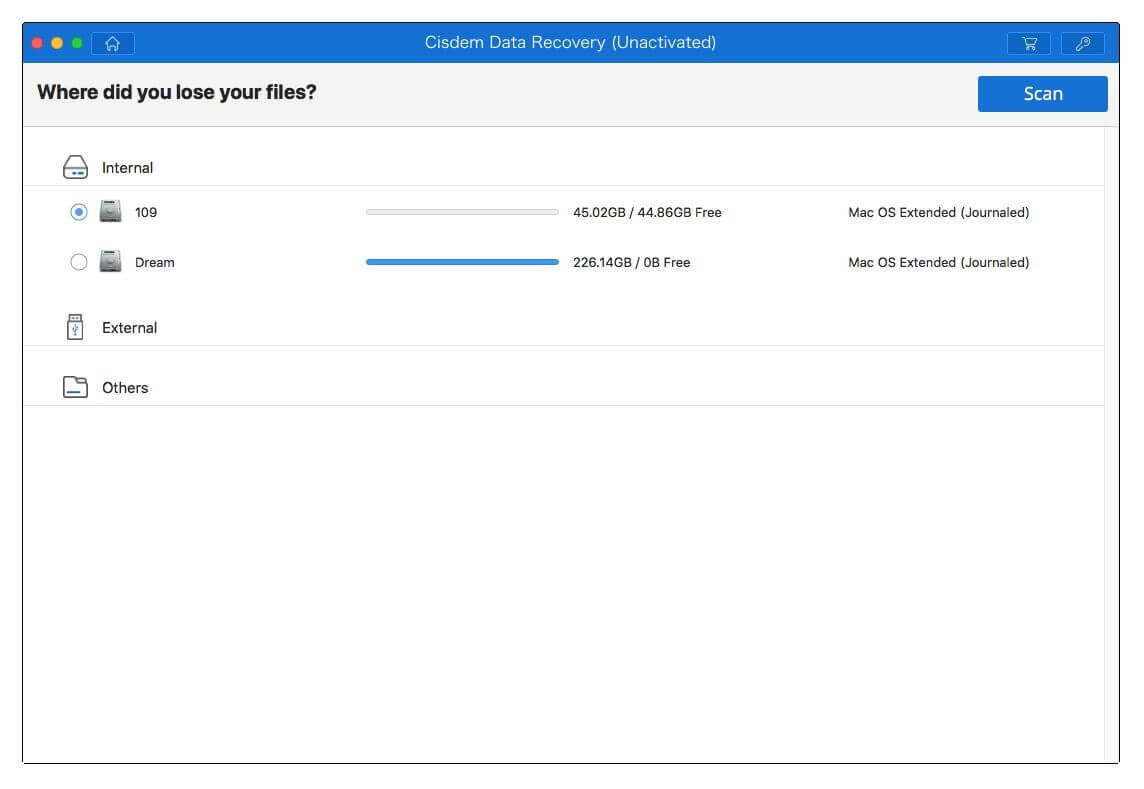
مرحله 3. فایل ها را بازیابی کنید
پس از اتمام فرآیند اسکن، میتوانید فایلها را برای بازیابی انتخاب کنید. سپس اطلاعات شما به مک شما برمی گردد!

اطلاعات بیشتر درباره Cisdem Data Recovery برای Mac
1. بازیابی اطلاعات به دلیل مسائل منطقی
یک خطای منطقی به خطای مربوط به سیستم فایل اشاره دارد. نوشتن و خواندن اطلاعات هارد دیسک از طریق سیستم فایل انجام می شود. اگر سیستم فایل دیسک آسیب دیده باشد، کامپیوتر نمی تواند فایل و داده ها را روی هارد دیسک پیدا کند. از دست دادن اطلاعات ناشی از مسائل منطقی در بسیاری از موارد توسط نرم افزار Data Recovery قابل بازیابی است.
2. بازیابی اطلاعات به دلیل خطای سخت افزاری
مشکلات سخت افزاری بیش از نیمی از اتلاف داده ها را شامل می شود، از جمله مشکلات مدار ناشی از رعد و برق، ولتاژ بالا و دمای بالا، خرابی های مکانیکی ناشی از دمای بالا و برخورد ارتعاش، خطاهای فیزیکی قطعه قطعه بد فیزیکی ناشی از دمای بالا، برخورد ارتعاش و پیری از رسانه ذخیره سازی و البته اطلاعات بایوس سیستم عامل که به طور تصادفی از بین رفته و آسیب دیده است.
بازیابی اطلاعات برای مشکلات سخت افزاری این است که ابتدا خرابی های سخت افزاری مربوطه را تشخیص داده و سپس تعمیر کنید. سپس باید سایر مشکلات نرم افزاری را برطرف کنید. در نهایت می توانید اطلاعات از دست رفته را با موفقیت بازیابی کنید.
مسائل مداری ما را ملزم می کند که دانش پایه مدار داشته باشیم و درک عمیق تری از اصل کار دقیق و فرآیند هارد دیسک داشته باشیم. ایرادات هدهای مغناطیسی مکانیکی به بیش از 100 میز کار یا کارگاه برای عیب یابی و تعمیر نیاز دارد. علاوه بر این، برخی از ابزارهای تعمیر و نگهداری سخت افزار و نرم افزار برای تعمیر انواع خرابی مانند مناطق سیستم عامل مورد نیاز است.
3. بازیابی اطلاعات RAID
توضیح اصل ذخیره سازی RAID دشوار است. فرآیند بازیابی نیز به این صورت است که ابتدا مشکلات سخت افزاری و نرم افزاری را حذف می کند و سپس توالی آرایه، اندازه بلوک و سایر پارامترها را تجزیه و تحلیل می کند. RAID را می توان به صورت مجازی با استفاده از کارت آرایه یا نرم افزار آرایه یا DiskGenius پیکربندی کرد. پس از پیکربندی مجدد، داده ها را می توان با روش های رایج بازیابی کرد.
امتحانش مجانی است امتحانش مجانی است

